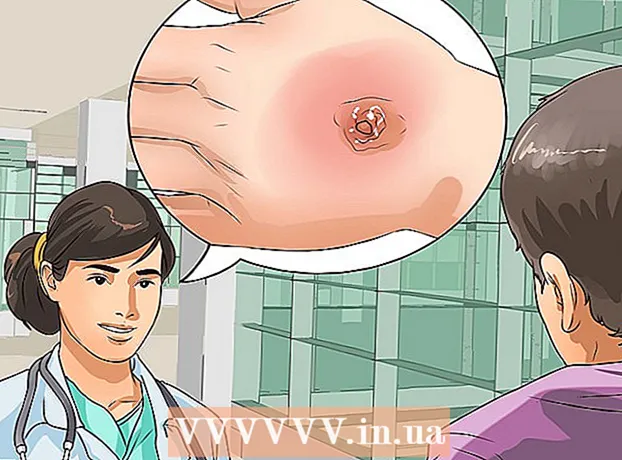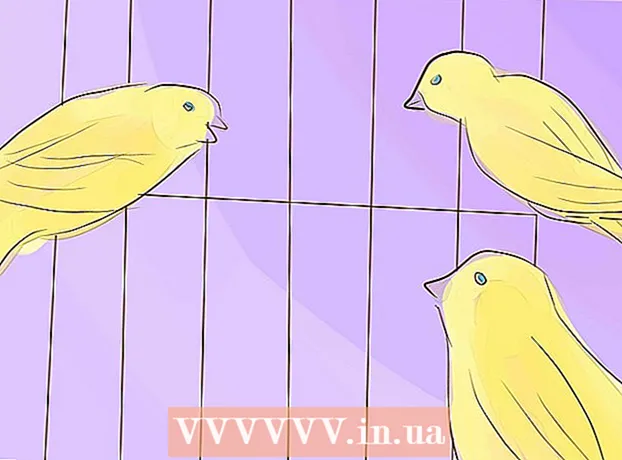Forfatter:
Carl Weaver
Oprettelsesdato:
26 Februar 2021
Opdateringsdato:
28 Juni 2024

Indhold
- Trin
- Metode 1 af 4: Sletning af filer
- Metode 2 af 4: Fjern programmer
- Metode 3 af 4: Slet midlertidige filer
- Metode 4 af 4: Kommandolinje
- Tips
- Advarsler
- Hvad har du brug for
Kapaciteten på harddiske bliver større. Men mange brugere mangler kapaciteten på selv de største harddiske. Hvordan kan du frigøre diskplads uden at slette de filer, du har brug for? Det er enkelt - slet unødvendige filer (som du ikke engang ved eksisterer). Bemærk, at alle trin beskrevet i denne artikel er valgfri og kan udføres i enhver rækkefølge (ikke nødvendigvis trin for trin).
Trin
Metode 1 af 4: Sletning af filer
 1 Brug kommandoprompt eller Windows Stifinder, indtast C: Programfiler. Åbn mapperne med installerede spil, og slet alle gemte spil, som du ikke længere har brug for. Hvis du er i tvivl om, hvor du kan finde dit spil, skal du springe dette trin over.
1 Brug kommandoprompt eller Windows Stifinder, indtast C: Programfiler. Åbn mapperne med installerede spil, og slet alle gemte spil, som du ikke længere har brug for. Hvis du er i tvivl om, hvor du kan finde dit spil, skal du springe dette trin over.  2 Åbn mappen Mine dokumenter, og se dens indhold. Find og slet filer, du ikke har brug for (f.eks. Unødvendige sange).
2 Åbn mappen Mine dokumenter, og se dens indhold. Find og slet filer, du ikke har brug for (f.eks. Unødvendige sange). - Vær opmærksom på datoen for sidste brug af filen. Hvis du åbnede den for et par måneder siden, så er det sandsynligvis ingen mening at gemme den.
- Overfør gamle fotos til en ekstern harddisk eller flashdrev for at slette dem fra harddisken uden at miste dem.
 3 Åbn mappen Favoritter. Det gemmer Internet Explorer -bogmærker. Slet unødvendige bogmærker.
3 Åbn mappen Favoritter. Det gemmer Internet Explorer -bogmærker. Slet unødvendige bogmærker.  4 Kombiner tekstdokumenter. Hvis du har to lignende Word -dokumenter, skal du kombinere dem ved at kopiere oplysninger fra et dokument til et andet. Dette sparer plads på din harddisk.
4 Kombiner tekstdokumenter. Hvis du har to lignende Word -dokumenter, skal du kombinere dem ved at kopiere oplysninger fra et dokument til et andet. Dette sparer plads på din harddisk.  5 Tøm skraldespanden. Højreklik på papirkurven og vælg "Tøm papirkurven" i menuen.
5 Tøm skraldespanden. Højreklik på papirkurven og vælg "Tøm papirkurven" i menuen.
Metode 2 af 4: Fjern programmer
 1 Klik på "Start" - "Kontrolpanel".
1 Klik på "Start" - "Kontrolpanel". 2 Klik på Afinstaller et program. I det vindue, der åbnes, skal du vælge de programmer, du ikke bruger, og klikke på "Fjern".
2 Klik på Afinstaller et program. I det vindue, der åbnes, skal du vælge de programmer, du ikke bruger, og klikke på "Fjern".
Metode 3 af 4: Slet midlertidige filer
 1 Klik på Start.
1 Klik på Start. 2 Skriv "kør" i søgefeltet (uden anførselstegn), og tryk på Enter.
2 Skriv "kør" i søgefeltet (uden anførselstegn), og tryk på Enter. 3 Indtast% temp% i vinduet, der åbnes. En liste over midlertidige filer åbnes.
3 Indtast% temp% i vinduet, der åbnes. En liste over midlertidige filer åbnes.  4 Tryk på Ctrl + A for at vælge alle filer. Slet nu de markerede filer, fordi de bare tilstopper din harddisk.
4 Tryk på Ctrl + A for at vælge alle filer. Slet nu de markerede filer, fordi de bare tilstopper din harddisk. - Hvis der vises et advarselsvindue om sletning af filer, skal du klikke på OK eller Spring over.
 5 Tøm skraldespanden.
5 Tøm skraldespanden.
Metode 4 af 4: Kommandolinje
 1 Brug kommandolinjen til at kontrollere datoer. Åbn en kommandoprompt (klik på "Start", skriv CMD i søgelinjen, og tryk på Enter). Indtast: chdir C: dokumenter og indstillinger (brugernavn) mine dokumenter. Indtast derefter dir og se de viste oplysninger. Det skal se sådan ud:
1 Brug kommandolinjen til at kontrollere datoer. Åbn en kommandoprompt (klik på "Start", skriv CMD i søgelinjen, og tryk på Enter). Indtast: chdir C: dokumenter og indstillinger (brugernavn) mine dokumenter. Indtast derefter dir og se de viste oplysninger. Det skal se sådan ud: - Microsoft Windows 2000 [Version 5.00.2195]
- (C) Copyright 1985-2000 Microsoft Corp.
- C: > chdir c: dokumenter og indstillinger prøve mine dokumenter
- C: Documents and Settings Sample my Documents> dir
- Lydstyrke i drev C har ingen etiket. Volumen serienummer er F8F8-3F6D
- Katalog over C: Documents and Settings Sample mine dokumenter
- 21.07.2001 07: 20p DIR>.
- 21/7/2001 07: 20p DIR> ..
- 21.07.2001 07: 20p 7.981.554 clip0003.avi
- 15.7.2001 08: 23p DIR> Mine billeder
- 1 Fil (er) 7.981.554 bytes
- 3 Dir (s) 14.564.986.880 bytes gratis
Tips
- Hvis du ikke vil slette unødvendige filer manuelt, skal du bruge CCleaner.
- Når du har installeret et program, skal du fjerne dets installationsprogram.
- Tøm kurven regelmæssigt.
- Hvis du stadig ikke har nok ledig plads, skal du bruge eksterne harddiske, flashdrev og andre eksterne lagermedier eller blot installere en ekstra intern harddisk.
- Rengør dit skrivebord for unødvendige filer og / eller ikoner.
- Vælg de mindst vigtige dokumenter og filer i mappen Mine dokumenter, og anbring dem i mappen Afventende sletning. Efter en måned skal du slette disse filer.
- Prøv at bruge DOS Navigator til at organisere dine filer korrekt. Dette er en gammel gratis filhåndtering. Tryk på ALT + ENTER for at bruge musen i den.
Advarsler
- Hvis du ikke kender formålet med en bestemt fil, skal du ikke slette den. Hvis du tror, det er en virus, skal du tjekke det med dit antivirusprogram.
- Slet ikke filer i systemmappen (C: windows eller C: WINNT).
- Slet ikke filer, der er skrevet af en anden bruger.
Hvad har du brug for
- Computer
- Tid
- Unødvendige filer
- Filhåndtering (valgfrit)
- MS DOS -færdigheder (valgfrit)
- CCleaner (valgfrit)